Neposredno pošljite dokumente Word 2010 v PowerPoint 2010
Miscellanea / / February 11, 2022
 Ali ti ustvarite svoje predstavitve neposredno v PowerPointu iz nič? Obstaja več kot verjetna možnost, da so podatki, ki vam jih je vaš šef rekel, da jih vključite v predstavitev, v sosednji datoteki Microsoft Word. Zdaj obstajata dva načina za prenos teh podatkov v PowerPointovo predstavitev. Prvi je pogosto uporabljen način kopiranja in lepljenja informacij iz Worda v PowerPoint. To je ročno delo.
Ali ti ustvarite svoje predstavitve neposredno v PowerPointu iz nič? Obstaja več kot verjetna možnost, da so podatki, ki vam jih je vaš šef rekel, da jih vključite v predstavitev, v sosednji datoteki Microsoft Word. Zdaj obstajata dva načina za prenos teh podatkov v PowerPointovo predstavitev. Prvi je pogosto uporabljen način kopiranja in lepljenja informacij iz Worda v PowerPoint. To je ročno delo.Tukaj pri Guiding Tech dejansko sovražimo ročno delo iz preprostega razloga, ker pogosto obstaja boljši način za delo, ko gre za interoperabilnost programov v Microsoft Office paket.
Čas, potreben za ustvarjanje predstavitve iz nič, lahko skrajšate z uporabo Pošlji v Microsoft PowerPoint ukaz v MS Wordu.
Ukaz Pošlji v Microsoft PowerPoint je privzeto skrit in če ga redno uporabljate, ga lahko vključite v orodno vrstico za hitri dostop. Tukaj so preprosti koraki za aktiviranje funkcije ...
Korak 1. Kliknite majhno spustno puščico poleg orodne vrstice za hitri dostop in kliknite na Več ukazov…

2. korak.
Izberite Vsi ukazi iz razpoložljivih izbir pod Prilagodite orodno vrstico za hitri dostop. Pomaknite se navzdol do Pošlji v Microsoft PowerPoint in ga dodajte v orodno vrstico za hitri dostop.
3. korak. V orodni vrstici za hitri dostop boste videli novo funkcijo, dodano preostalim.

4. korak. Zdaj nastavite vsebino, ki jo želite vključiti v predstavitev. Ugotovili boste, da je tipkanje po naravi hitrejše v MS Wordu kot v PowerPointu, ker še ne skrbimo za oblikovanje. A kot je razvidno iz posnetka zaslona, sem bil pozoren na zamik in uporabo oznak, da bi strukturno uskladil vsebino v obeh Officeovih orodjih.
Druga prednost uporabe Worda tukaj je, da bo vsak glavni naslov v Wordovem dokumentu samodejno prenesen na nov nov diapozitiv. Evo, kako PowerPoint zazna ravni naslovov:
- Besedilo, oblikovano z naslovom 1, postane besedilo naslova v PowerPointu.
- Besedilo, oblikovano z naslovom 2, se pretvori v 1st ravni krogelnih točk.
- Besedilo, oblikovano z naslovom 3, se pretvori v podnapis (oznaka 2. stopnje), naslov 4 bo pretvorjen v oznako 3. stopnje, tako naprej in tako naprej.
5. korak. Kliknite gumb Pošlji v PowerPoint v orodni vrstici za hitri dostop, da hitro ustvarite predstavitvene diapozitive vse besedilo samodejno kopirano k temu. Glavni naslovi dobijo tudi svoje diapozitive, kot lahko vidite.
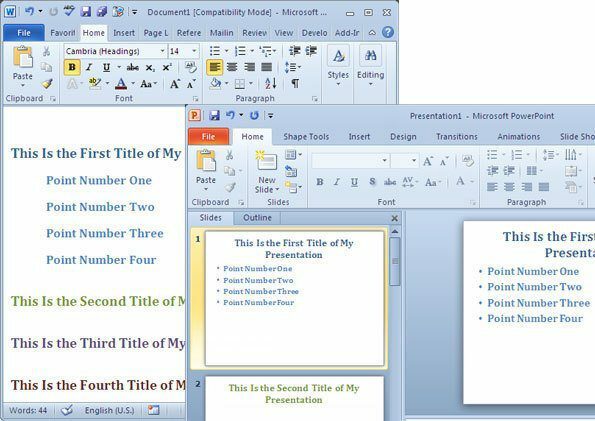
The Pošlji v Microsoft PowerPoint Funkcija vam omogoča, da hitro zgradite hrbtenico diapozitiva v MS Wordu (na primer samo ustvarite obris) in nato preskočite na oblikovanje končne predstavitve z oblikovanjem in grafiko.
Ali se strinjate, da je to hitrejši in učinkovitejši način za ustvarjanje vaših predstavitev? Ste ga do sedaj uporabljali?
Nazadnje posodobljeno 3. februarja 2022
Zgornji članek lahko vsebuje pridružene povezave, ki pomagajo podpirati Guiding Tech. Vendar to ne vpliva na našo uredniško integriteto. Vsebina ostaja nepristranska in pristna.



